Windows10で、アプリをインストールしたのにアプリ一覧で見つからない、デスクトップからショートカットを消してしまって、アプリが起動できないといった時のアプリの探し方について紹介します。
スタートメニューのアプリ一覧からアプリが見つけられない場合は、タスクバーの検索ボックスからアプリを検索することができます。
タスクバーの検索ボックスをクリックします。
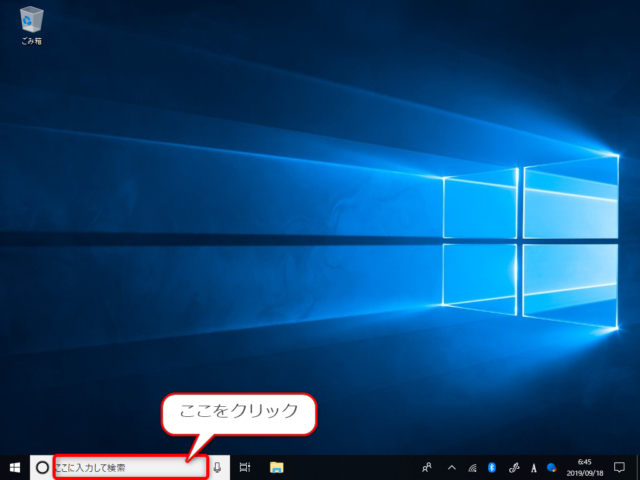
検索ボックスに探したいアプリ名を入力します。
今回は「Mozilla Thunderbird」というアプリを探します。
すると検索結果にアプリが表示されます。
その状態で「開く」をクリックするとアプリが起動します。
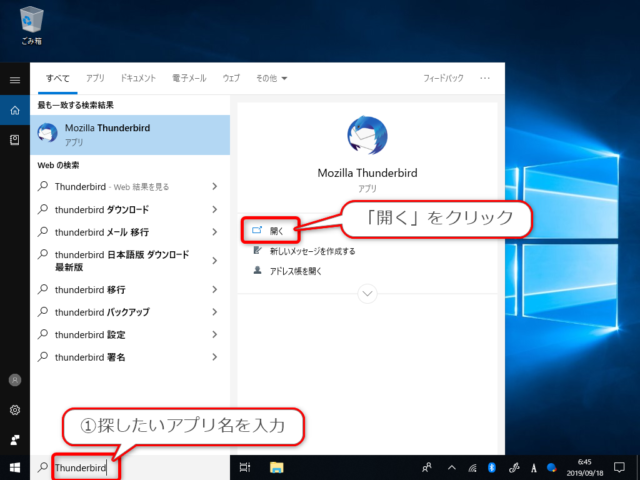
上記の方法でアプリが見つからない場合は、エクスプローラーからアプリを探します。
タスクバーからフォルダアイコンをクリックして、エクスプローラーを起動します。
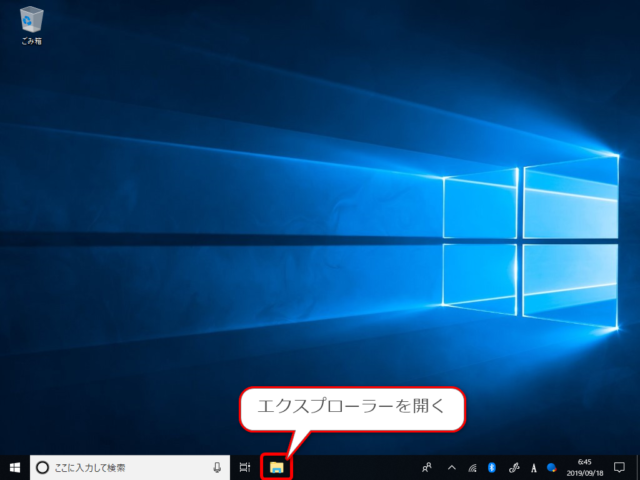
エクスプローラーが起動したら、「PC」→「Local Disc(C)」の順にクリックして開きます。
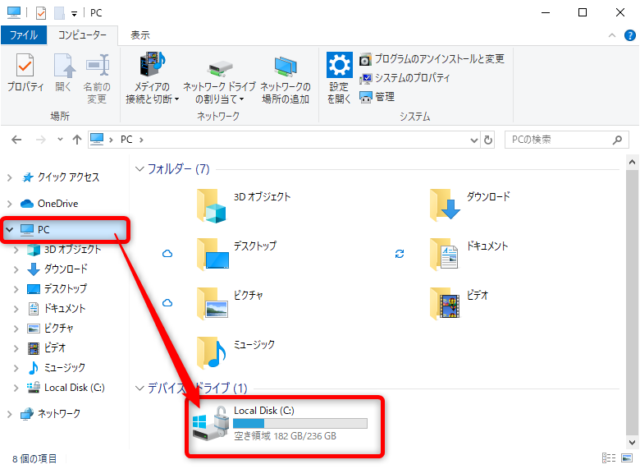
Cドライブ「Local Disc(C)」の中に「Program Files」というフォルダが2つあります。
Windows10にアプリがインストールされていれば通常このどちらかのフォルダの中にインストールされたアプリのフォルダがあるはずです。
順番にクリックして中を開いて探します。
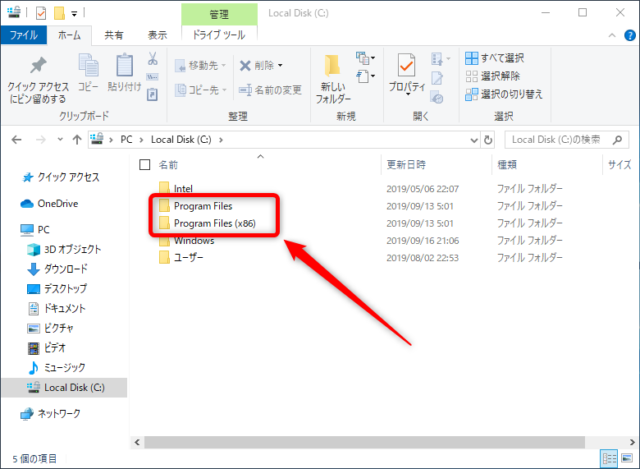
「Mozilla Thunderbird」というフォルダがありました。
クリックして開きます。
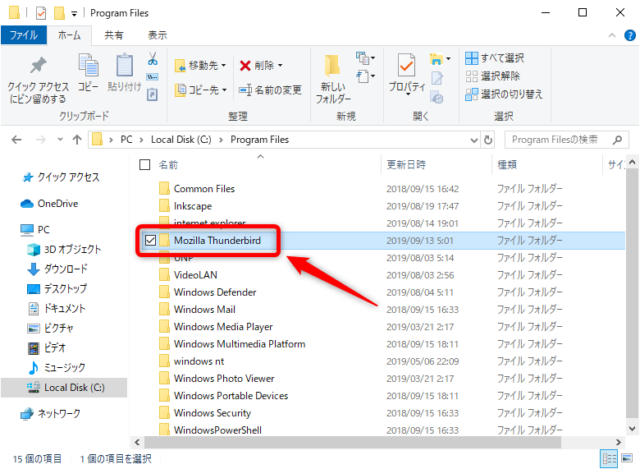
フォルダ内から、「exe」という拡張子がついているファイルを探します。
「thunderbird.exe」というファイルがありました。
これがアプリの実行ファイルです。ダブルクリックするとアプリが起動しますが、今回はデスクトップにショートカットを作ります。
アイコンの上で右クリックします。
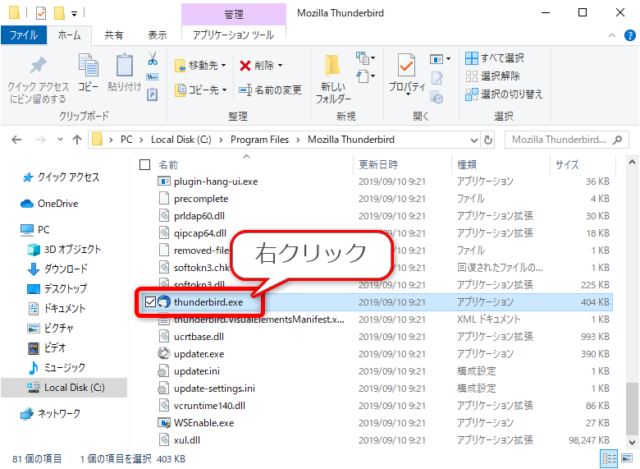
メニューから「送る」→「デスクトップ(ショートカットを作成)」をクリックします。
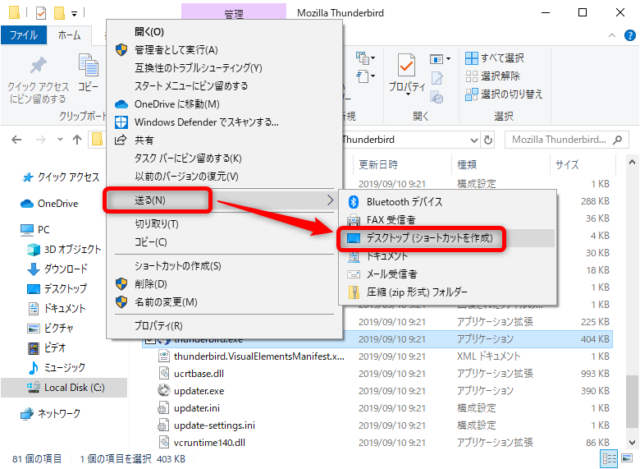
デスクトップにアプリのショートカットが作成されました。
このショートカットをダルルクリックするとアプリが起動します。
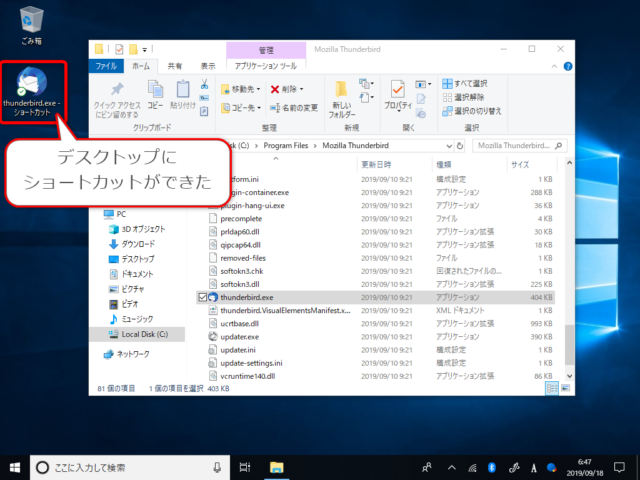
以上、見つからないアプリの探し方と、アプリの実行ファイルの保存場所について紹介しました。

